よくある質問
Q5 メールの設定方法を教えてください
メーラー(メールソフト)で弊社提供のメールアドレスをご利用になる場合の設定方法をご説明します。
なお、ご利用のインターネットプロバイダによっては、送信がうまくいかない場合がございます。メール送信ができなくなったお客様へ(25番ポートブロックの影響について)も併せてお読みください。
ここでは、メールアドレス「taro@sample.com」の設定方法についてご説明いたします。
設定に際しましては、ご自身のメールアドレスに置き換えて設定してください。
「動作環境設定報告書」を準備の上、以下の手順で設定してください。
Outlook / OutLook Express / Windows Mail の設定方法
Microsoft製品に付属のメーラー(メールソフト)をご利用のお客様は、こちらをお読みになり、設定を行ってください。
Outlook / OutLook Express / Windows Mailなど、ご利用のメーラーにより多少の見た目の違いがありますが、設定方法は共通となります。
- メーラー(メールソフト)を起動してください。
- 上部メニューの[ツール]→[アカウント]を選択し、アカウントのダイアログを開き、「メール」タブを選択し、メールアカウントの一覧を表示させます。
- 既存のメールアカウントを変更するには、変更したいメールアカウントを選択し、プロパティをクリックします。新規にメールアカウントを作成するにはダイアログ右上の追加をクリックし、[メール]を選択します。
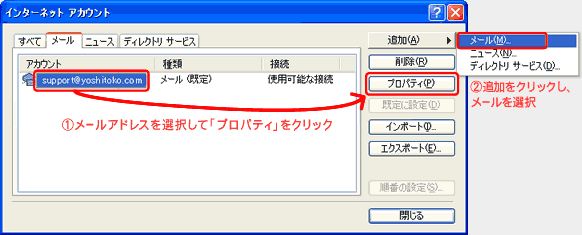
- 「動作環境報告書」の「メール設定」欄をご覧になり、以下のように入力してください。
メールアドレス 使用するメールアドレス 受信メール(POP3) mail.sample.com 送信メール(SMTP) smtp.sample.com アカウント名 POP3アカウント名 パスワード メールパスワード - 「送信メールサーバー」の「このサーバーは認証が必要」をチェックしていただき、右側の[設定]ボタンをクリックしてください。
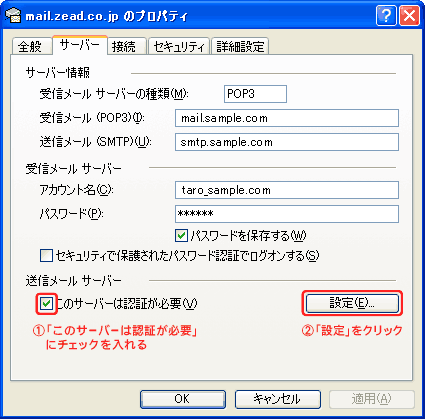
- 「動作環境報告書」の「メール設定」欄をご覧になり、以下のように入力してください。
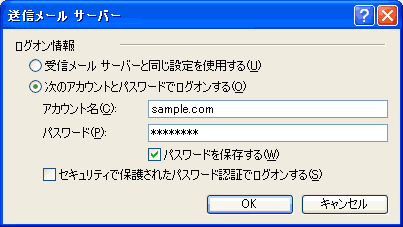
ログオン情報 「次のアカウントとパスワードでログインする」を選択 アカウント名 SMTPサーバカウント名 パスワード SMTPサーバーパスワード
パスワードを保存する場合は「パスワードを保存する」をチェック - [OK]ボタンで設定画面をすべて閉じて設定完了です。

